如何对自已电脑删除的文件复原?电脑用户基本都会使用删除功能,也是我们最常用的功能之一,那么电脑删除的文件如何复原?小编来教您几个方法。
方法一:在文件误删除的时候马上按Ctrl+Z,可以还原误删除的文件。
方法二:可以在我们电脑的回收站里面找到我们误删除的文件,点击还原即可。
方法三:可以使用数据恢复软件来帮助我们恢复数据,小编这里推荐使用失易得数据恢复软件,该软件在恢复数据的成功率还是比较高,小编在测试的时候也是很好用,下面给你图解一下如何对自已电脑删除的文件复原的步骤。
步骤一:下载安装失易得数据恢复软件,然后打开软件,要恢复错误删除,所以我们选择“误删除文件”功能进入。
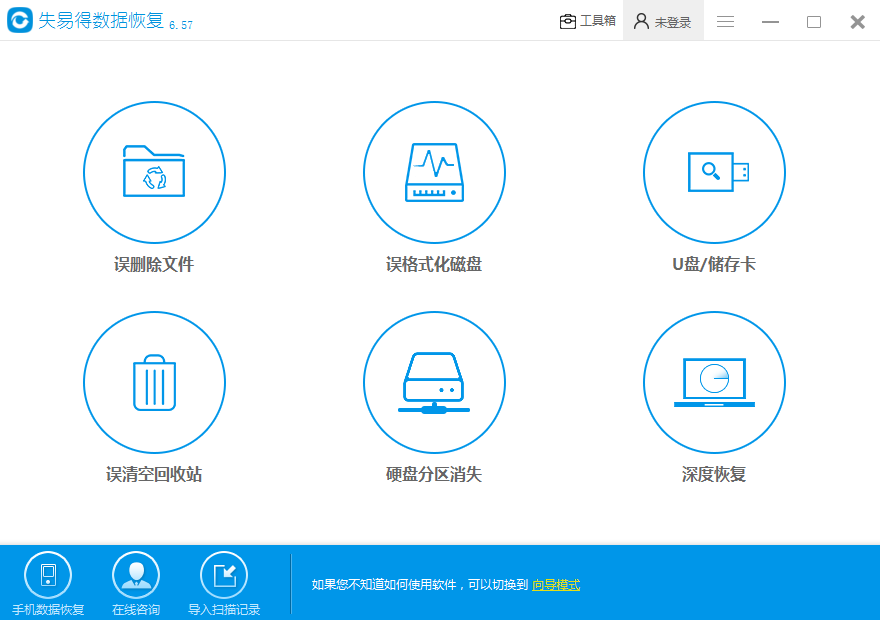 图1:误删除文件
图1:误删除文件
步骤二:选择错误删除文件所在的磁盘分区,点击下一步。
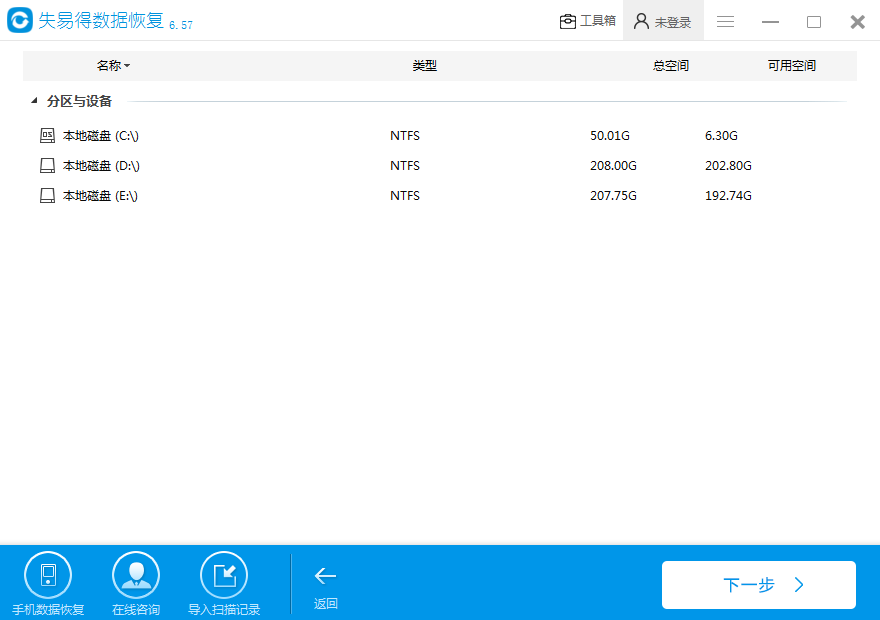 图2:选择磁盘
图2:选择磁盘
步骤三:接着选择错误删除文件的类型,然后点击扫描。
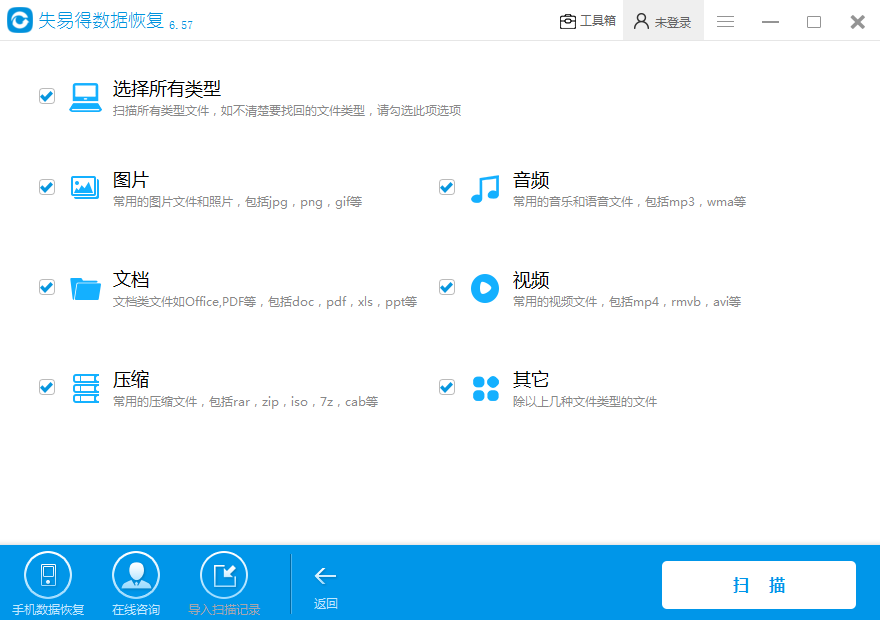 图3:扫描类型
图3:扫描类型
步骤四:扫描结束后,我们找到自己要恢复的文件,点击预览,确认文件可不可以正常预览,以上操作都是可以不用登录就进行的。
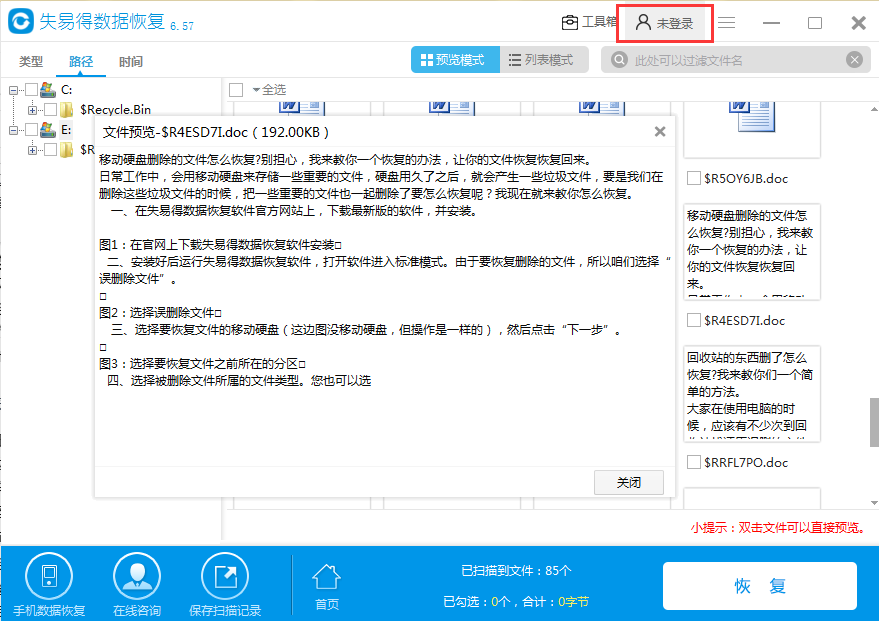 图4:扫描数据
图4:扫描数据
步骤五:确认文件可以正常预览后,勾选文件,点击恢复按钮,选择自己要保存的路径,即可恢复到电脑上。
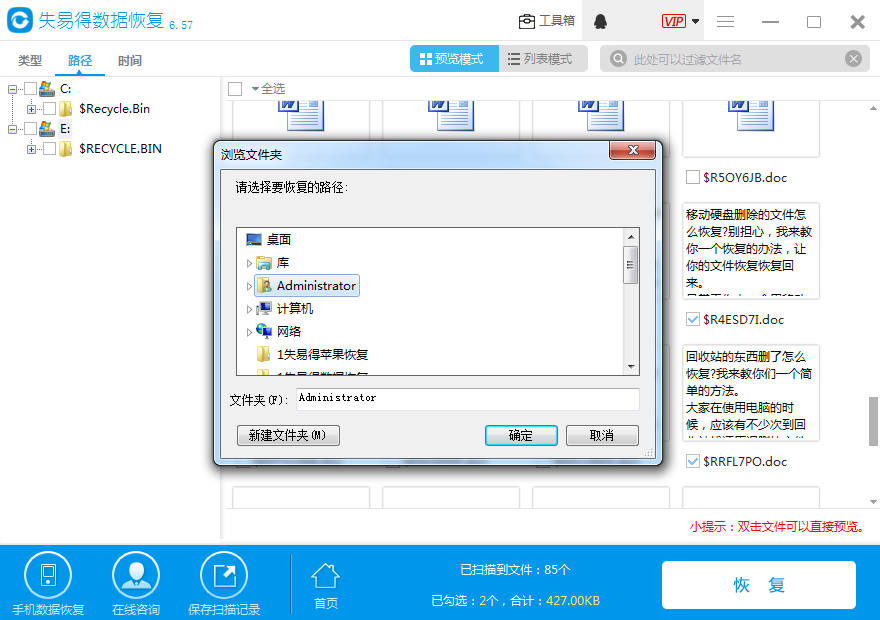
图5:恢复文件
以上就是“电脑误删除的文件怎么还原”的方法步骤讲解,希望对您有帮助。


